Mac 데스크탑에서 위젯 사용하기
macOS Sonoma부터는 위젯으로 데스크탑을 맞춤화하고, 단 한 번의 클릭만으로 위젯과 상호 작용하며, iPhone의 위젯까지도 사용할 수 있습니다.
알림 센터 쪽에 있는 위젯을 사용하는 것 외에도 macOS Sonoma에서는 데스크탑에서 바로 위젯을 사용하여 정보를 한눈에 확인할 수 있습니다. 위젯은 가독성을 유지하고 데스크탑의 모습을 해치지 않도록 후면의 색상에 따라 지능적으로 색상이 지정됩니다. 위젯은 전경에 있을 때 더 다채롭게 조정되고, 사용자가 다른 항목에 집중하면 흐려집니다. 항상 위젯에 대한 색상 기본 설정을 설정할 수 있는 옵션이 있습니다.
위젯 갤러리 열기
위젯 갤러리에는 사용할 수 있는 모든 위젯이 표시됩니다.
Mac에 설치된 앱의 위젯
iPhone에 설치된 앱의 위젯 - iOS 17 및 이후 버전을 사용하는 iPhone이 Mac과 동일한 Apple ID로 로그인되어 있고 Mac 근처에 있거나 Mac과 동일한 Wi-Fi 네트워크를 사용 중인 경우
위젯 갤러리를 열려면 다음 작업을 수행합니다.
알림 센터 하단에 있는 위젯 편집 버튼을 클릭합니다.
또는 데스크탑을 control-클릭하고 다음과 같이 단축 메뉴에서 '위젯 편집'을 선택합니다.
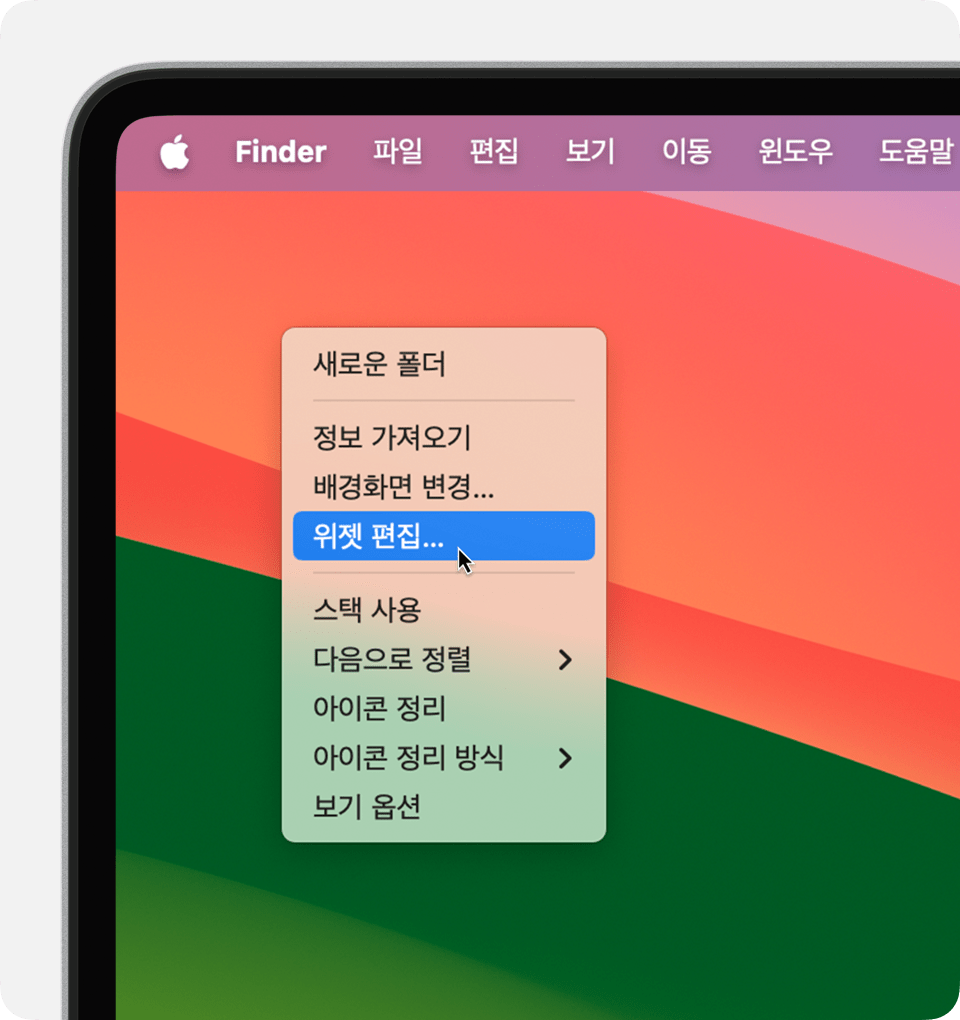
위젯 갤러리에서 위젯 추가하기
macOS Sonoma 및 이후 버전에서 데스크탑에 위젯을 추가하려면 다음을 수행합니다.
위젯 갤러리에서 데스크탑의 위치로 위젯을 드래그합니다. 위젯을 알림 센터로 또는 알림 센터에서 드래그할 수도 있습니다. 데스크탑의 파일과 폴더는 필요에 따라 위젯 주변에 놓입니다.
또는 위젯 갤러리에서 위젯을 클릭하여 왼쪽 상단부터 데스크탑의 첫 번째 사용 가능한 영역에 추가할 수 있습니다.
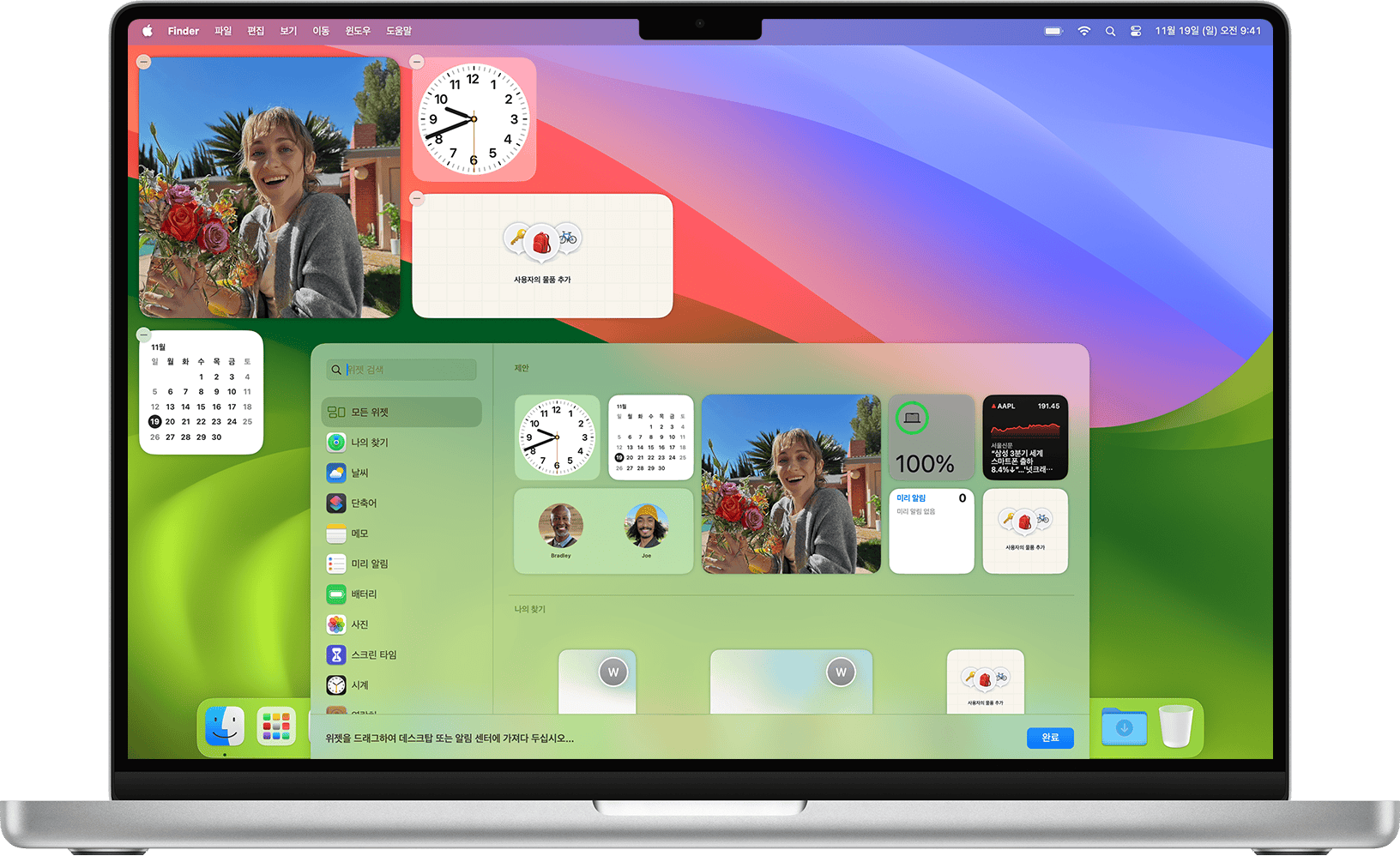
위젯과 상호 작용하기
일부 위젯은 대화식으로 설계되었으므로 앱을 열지 않고도 데스크톱의 위젯에서 바로 작업을 수행할 수 있습니다. 예를 들어 미리 알림 위젯에서 해야 할 일 목록의 항목을 완료하거나, 팟캐스트 위젯에서 팟캐스트를 재생 또는 일시 정지하거나, 홈 위젯에서 홈 제어 항목에 접근할 수 있습니다.
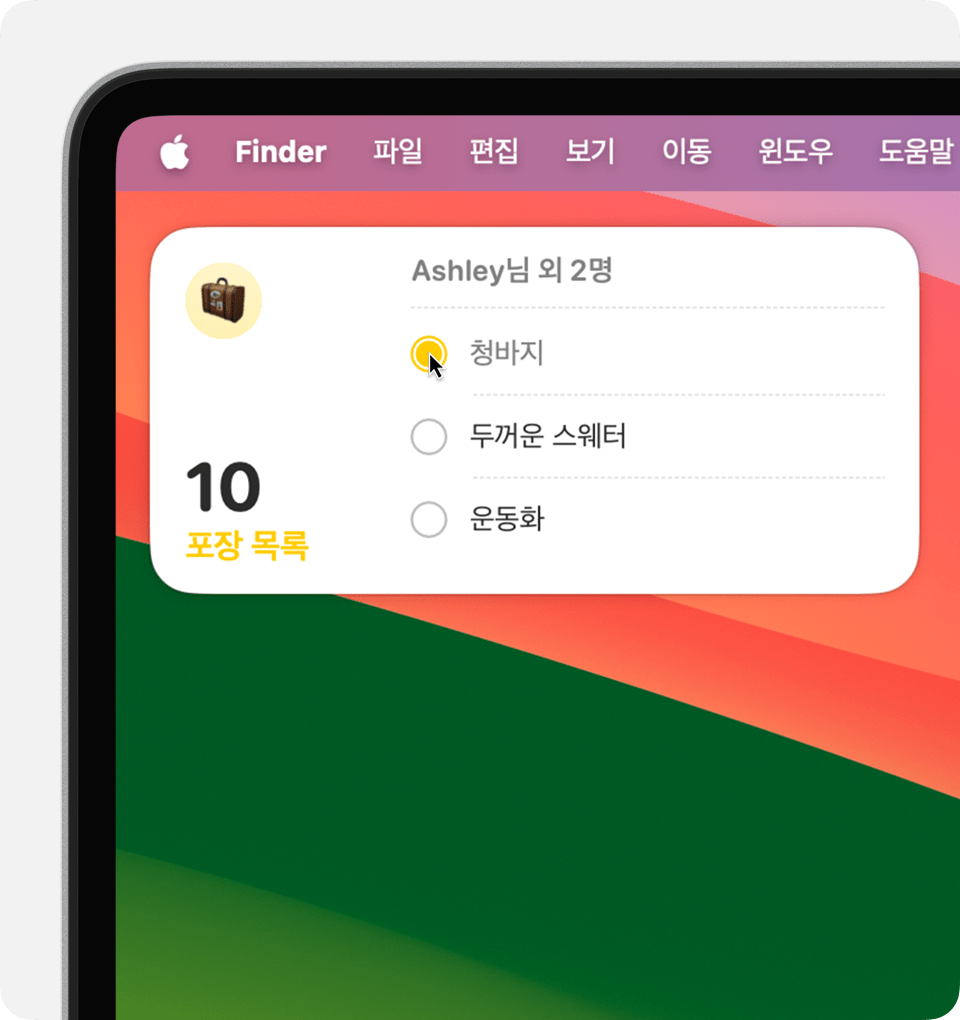
'iPhone에서 [앱]을(를) 열고 계속하기': 대화식이 아닌 위젯의 영역을 클릭하면 앱에서 계속 진행할 수 있도록 위젯의 앱이 열립니다. 위젯의 앱이 Mac에는 설치되어 있지 않고 iPhone에 설치된 경우 위젯에 'iPhone에서 [앱]을(를) 열고 계속하기'라는 메시지가 표시되어 iPhone의 앱에서 계속 진행할 수 있도록 알려 줍니다.
위젯의 크기 변경하기
위젯을 control-클릭합니다. 위젯을 다른 크기로 사용할 수 있는 경우, 단축 메뉴에서 크기 옵션을 선택할 수 있습니다.
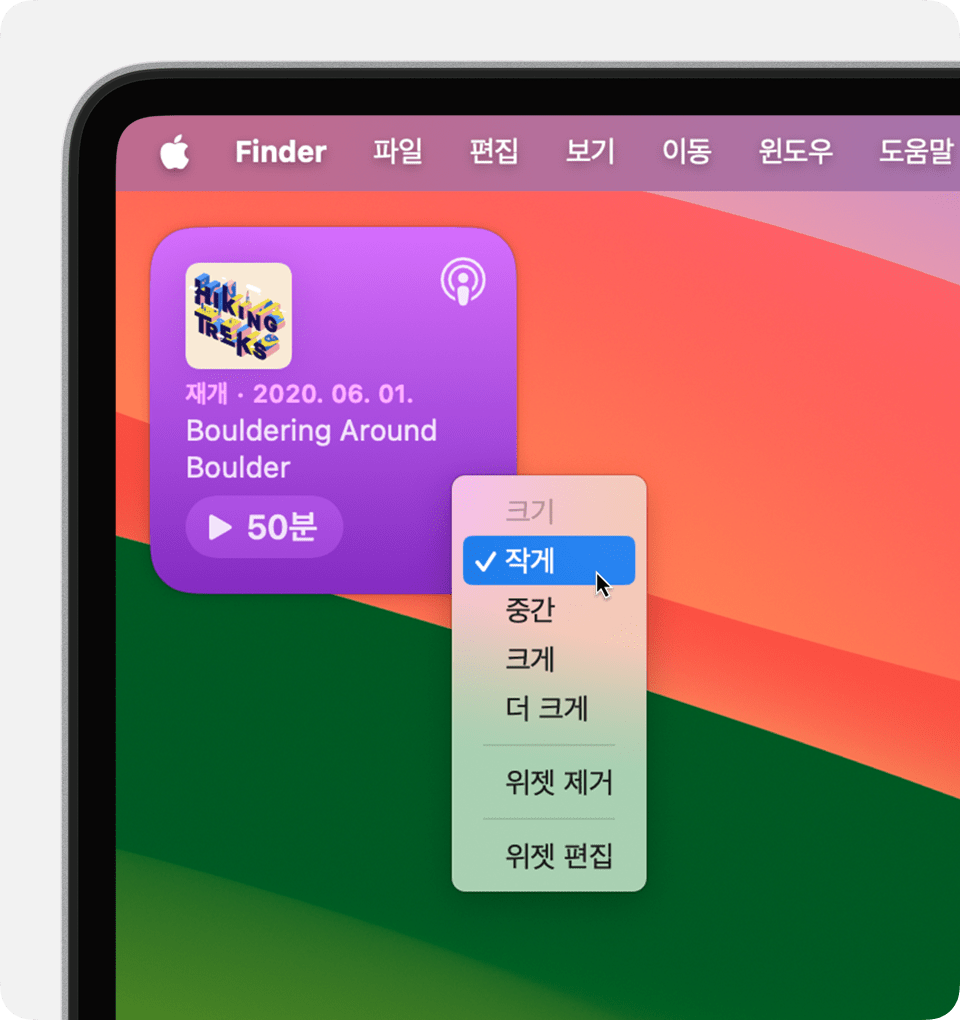
위젯 제거하기
위젯을 control-클릭한 다음, 단축 메뉴에서 '위젯 제거'를 선택합니다. 또는 위젯 갤러리를 연 다음, 위젯 모서리에 있는 을 클릭합니다.
설정 변경하기
일부 위젯은 표시되는 정보를 변경하도록 편집할 수 있습니다. 예를 들어, 날씨 위젯을 편집하면 일기예보 위치를 변경하거나, 주식 위젯을 편집하면 관심 목록에 있는 주식을 변경할 수 있습니다. 데스크탑을 control-클릭한 다음, 단축 메뉴에서 '[위젯 이름] 편집'을 선택합니다.
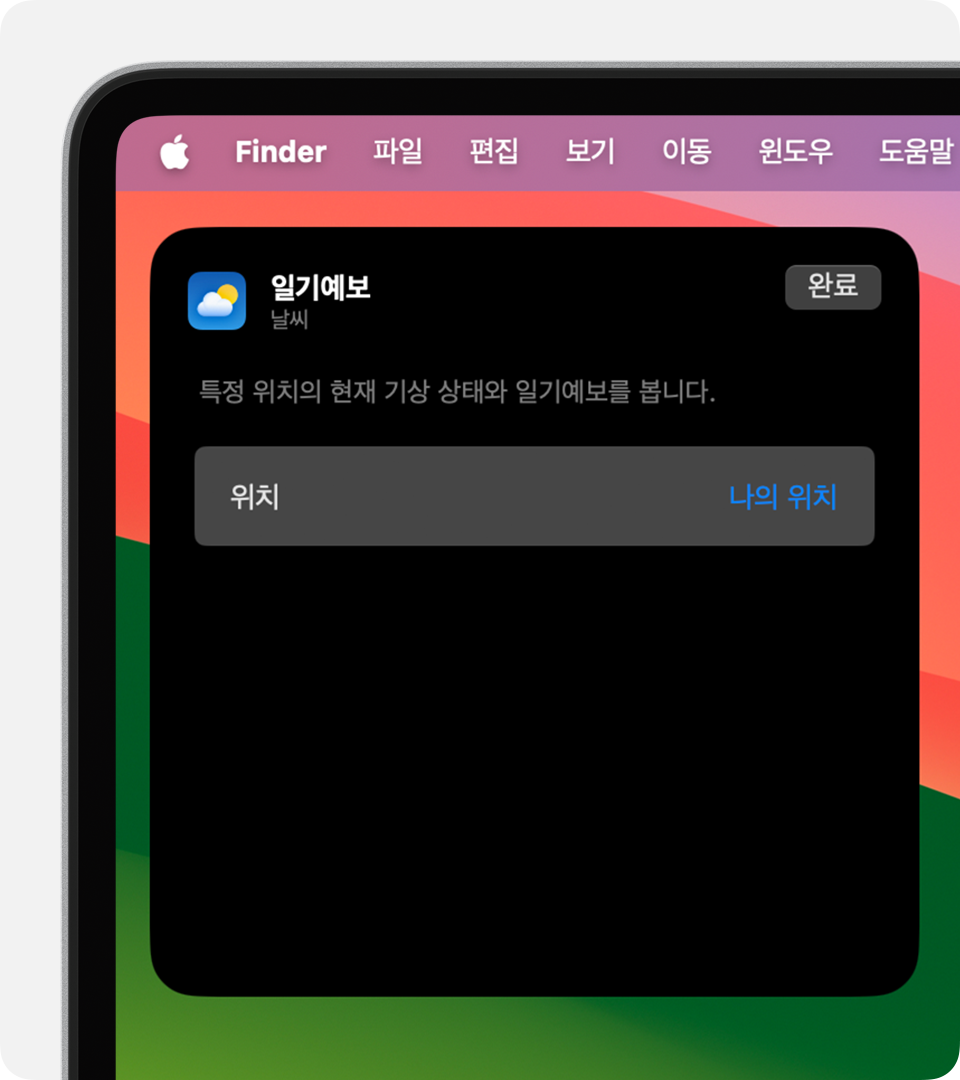
다음 데스크탑 및 Dock 설정은 모든 위젯 사용에 영향을 미칩니다. Apple 메뉴() > 시스템 환경설정을 선택한 다음 사이드바에서 '데스크탑 및 Dock'을 클릭합니다.
배경화면을 클릭하여 데스크탑 표시: 배경화면을 클릭하면 윈도우가 시야에서 사라져 데스크탑에 있는 위젯과 기타 항목을 명확하게 볼 수 있습니다. 이러한 설정을 항상 사용할지 아니면 스테이지 매니저를 사용할 때만 나타나도록 할지 선택합니다.
위젯 보기: 데스크탑에 위젯을 표시할지 여부를 선택합니다. 이 설정의 선택을 해제하면, 배경화면을 클릭하여 데스크탑을 표시할 때만 위젯이 나타납니다. 이 경우, 적절한 '배경화면을 클릭하여 데스크탑 표시' 설정도 선택합니다.
위젯 스타일: 위젯이 배경에 있는지 여부에 따라 위젯을 자동으로 흑백 또는 컬러로 표시할지 선택합니다.
iPhone 위젯 사용: iPhone의 위젯을 표시할지 여부를 선택합니다.